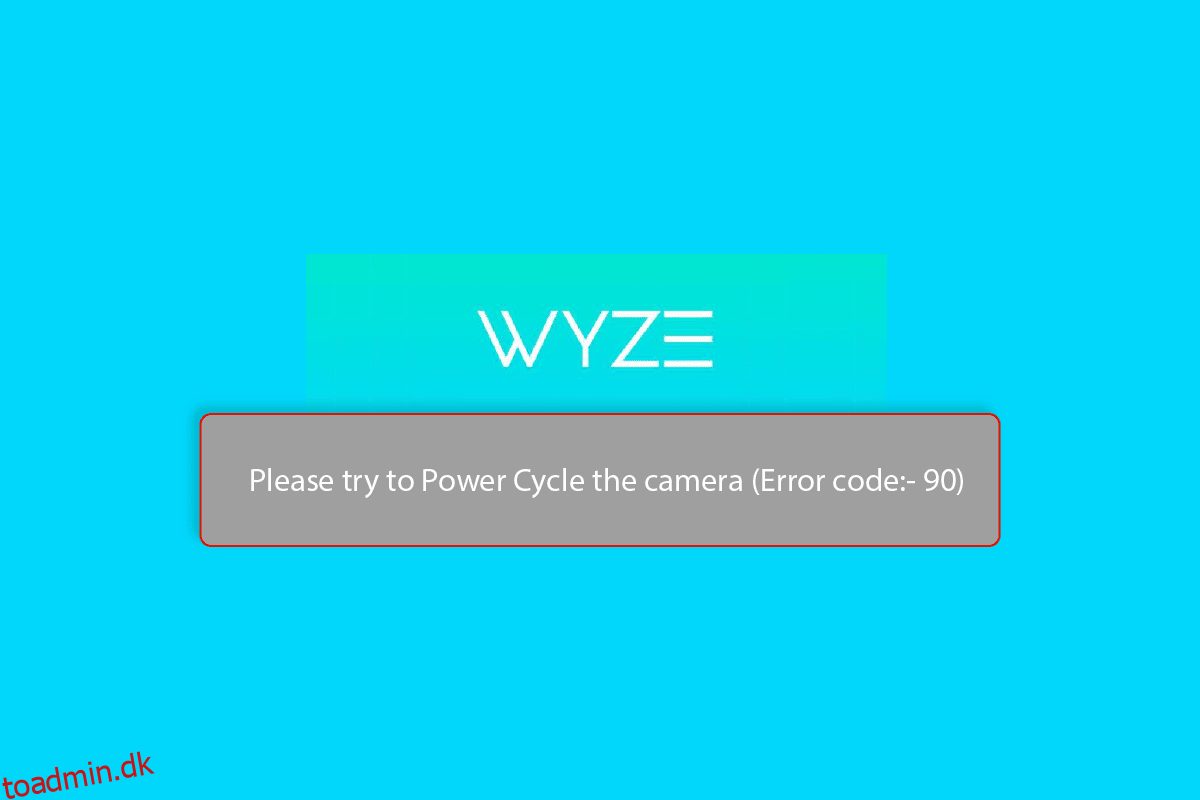Wyze kamera er et populært smart hjemmekamera, der kommer med forskellige funktioner. Du kan få et kablet såvel som trådløst kamera til sikkerhed, indendørs eller udendørs brug fra Wyze. Der er dog også få fejl, der kan opstå under brug af kameraet. En af disse er Wyze fejlkode 90. Vi bringer dig en perfekt guide, der vil lære dig, hvordan du løser Wyze kamera fejl. Så fortsæt med at læse!
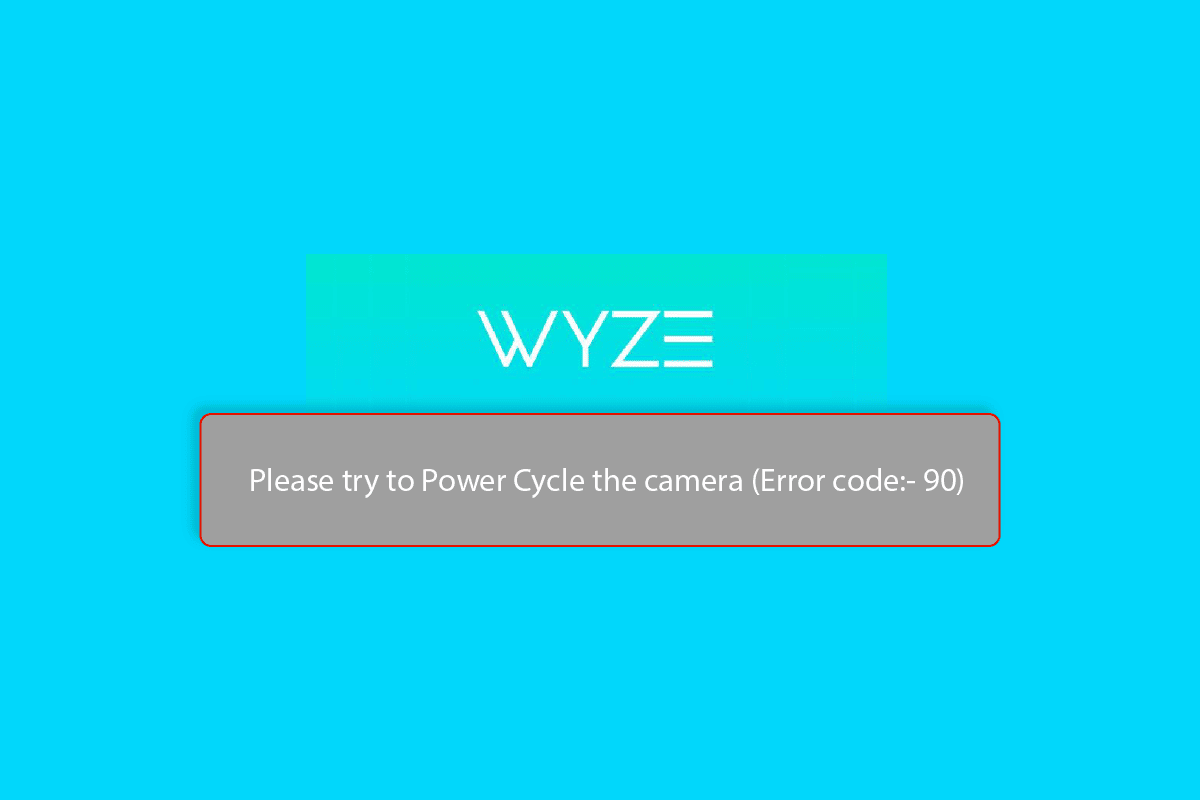
Indholdsfortegnelse
Sådan rettes Wyze Camera Error Code 90
Wyze kamera tilbyder forskellige funktioner såsom farve nattesyn, indendørs og udendørs optagelse med vejrbestandighedsfunktion, personlig registrering og mange flere. Men der er også et par almindelige fejlkoder, der kan opstå, mens du bruger kameraet. En af disse er Wyze cam-forbindelse mislykket fejlkode 90. Her har vi listet de mulige fejlfindingsmetoder til at rette denne kamerafejl.
Metode 1: Fejlfinding af internetforbindelse
Wyze fejlkode 90 kan primært skyldes forkert internetforbindelse. Så prøv at ændre netværksindstillingerne. Wyze-kamera understøtter normalt 2,4 GHz båndbredde, ikke 5 GHz. Dit netværk skal også være sikret med WPA/WPA2-protokol. Og sørg for, at din WiFi-tilstand er indstillet til 802.11 b/g/n. Læs vores ultimative smartphone-fejlfindingsvejledning, og følg derefter trinene i metoden til fejlfinding af netværksforbindelse.
 Billede af OpenClipart-Vectors fra Pixabay
Billede af OpenClipart-Vectors fra Pixabay
Metode 2: Sluk Wyze-kameraet
Hvis der ikke er noget problem med din internetforbindelse, så tjek om hardwareforbindelsen er god. Du kan også prøve at tænde for Wyze-kameraet for at løse Wyze-fejlkode 90-problemet som vist i nedenstående trin.
1. Fjern Wyze-kameraet fra stikket.

2. Vent et par minutter.
3. Tilslut derefter kameraet igen.
4. Tænd nu kameraet.
Metode 3: Gentilføj kamera i Wyze App
Næste metode til at rette Wyze-fejlkode 90 er at tilføje det tilsluttede kamera igen i Wyze-appen. Følg disse trin for at gøre det.
1. Åbn Wyze-appen.
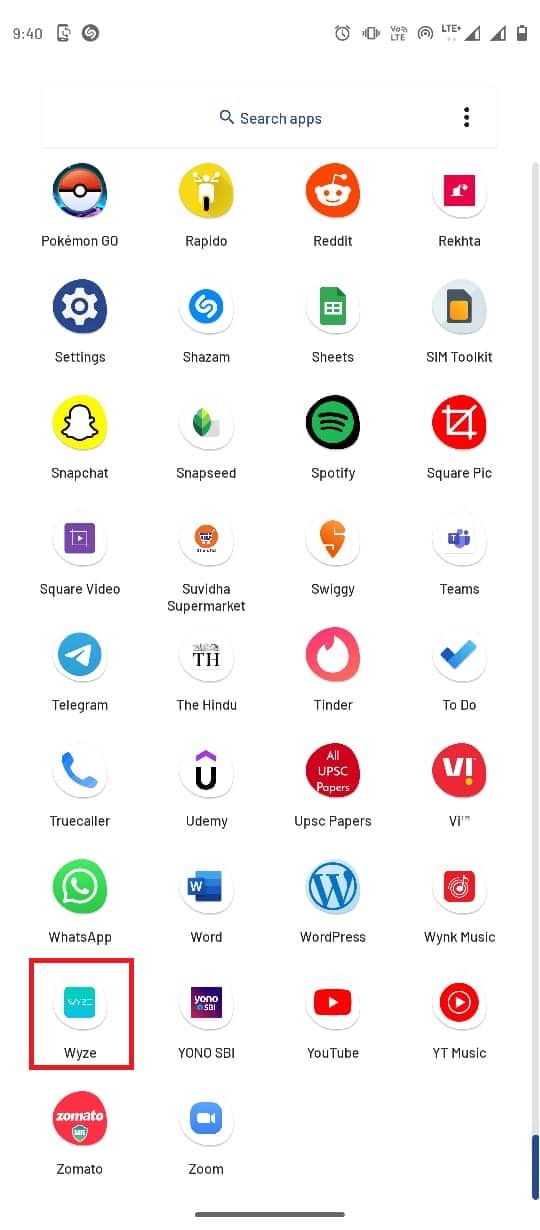
2. Vælg den tilsluttede enhed.
3. Tryk her på indstillingen Slet enhed.
4. Når du har fjernet enheden, skal du starte Wyze-appen igen og trykke på knappen Ny enhed.
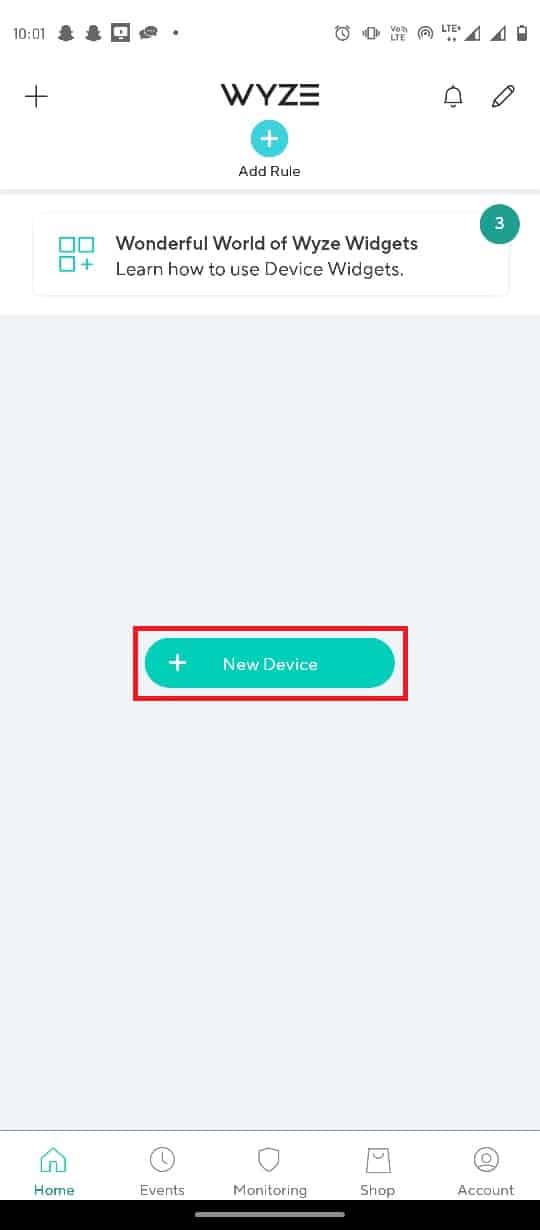
5. Tryk på fanen Kameraer i afsnittet KATEGORIER.
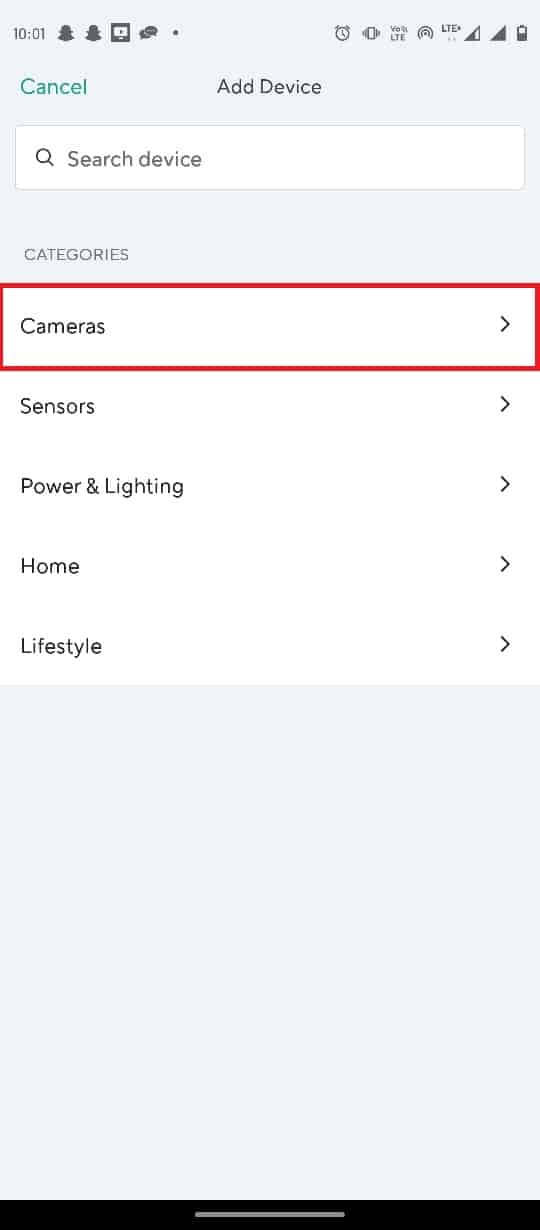
6. Tryk på den kameratype, du vil tilføje.
Bemærk: Wyze-basestationens kamera er f.eks. blevet valgt.
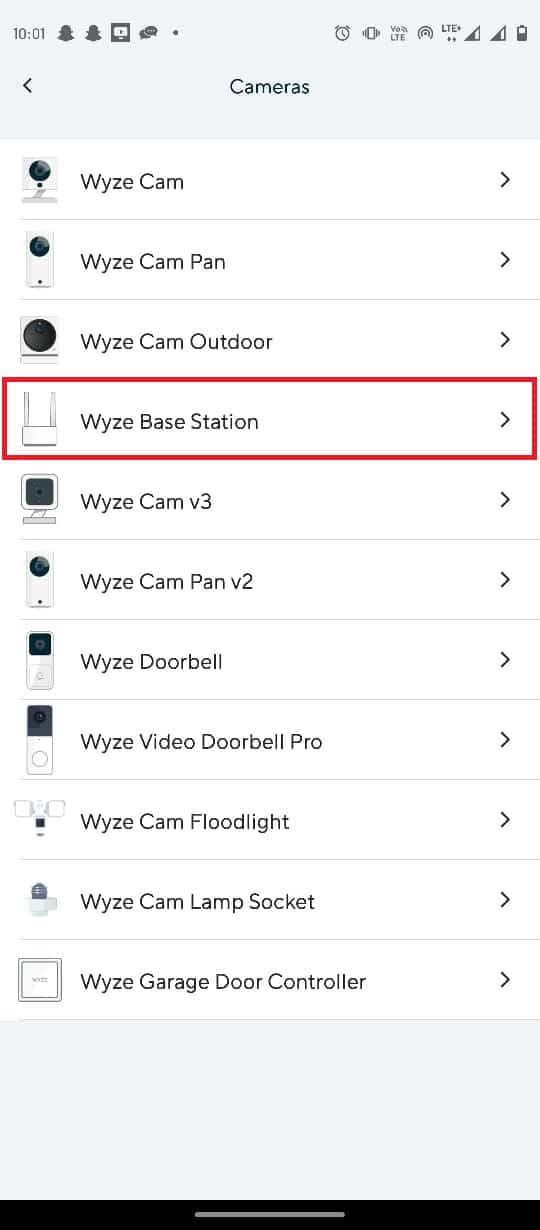
7. Tryk på knappen Næste for at forbinde din mobil til Wyze Camera-netværket.
8. Når det blå lys er blinket på routeren og basestationen, skal du trykke på knappen Næste for at tilslutte stationen.
Metode 4: Opdater Wyze App
Hvis din Wyze-app er forældet, kan du blive udsat for Wyze-kamerafejlkode 90. Så for at løse dette problem skal du følge trinene nedenfor for at opdatere Wyze-appen.
1. Åbn Google Play Butik fra telefonmenuen.
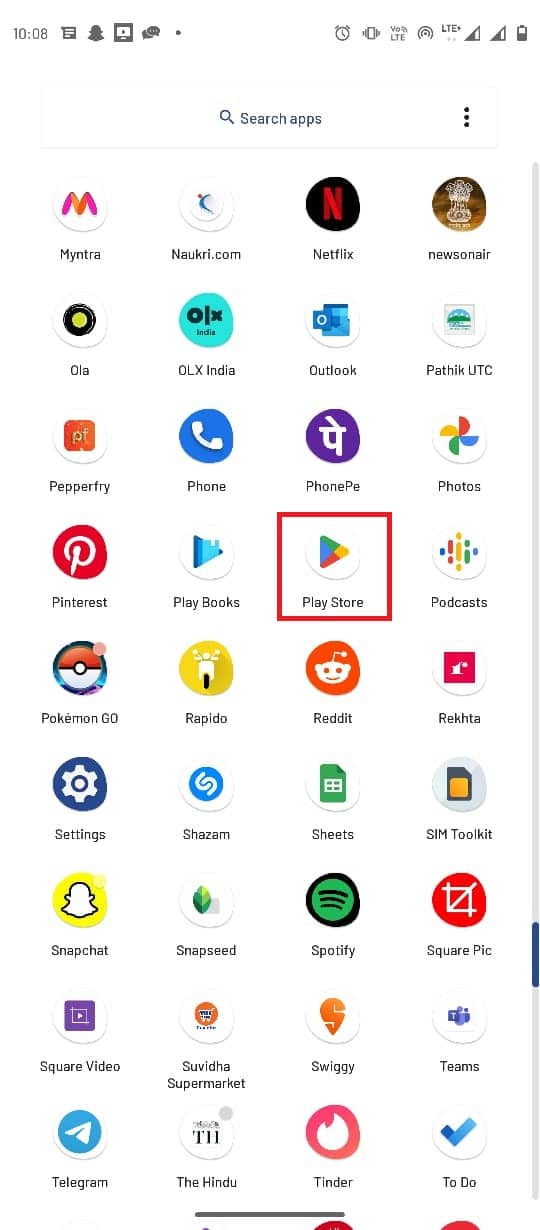
2. Skriv Wyze i søgefeltet.
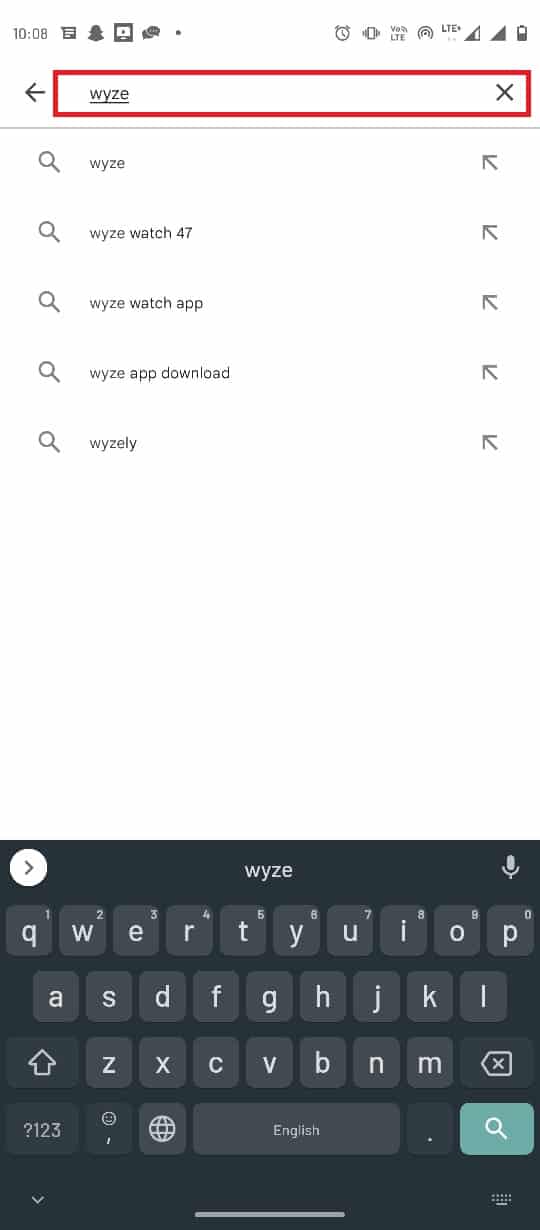
3. Find og tryk på appen fra søgeresultaterne.
4. Tryk på knappen Opdater for at installere den seneste opdatering.
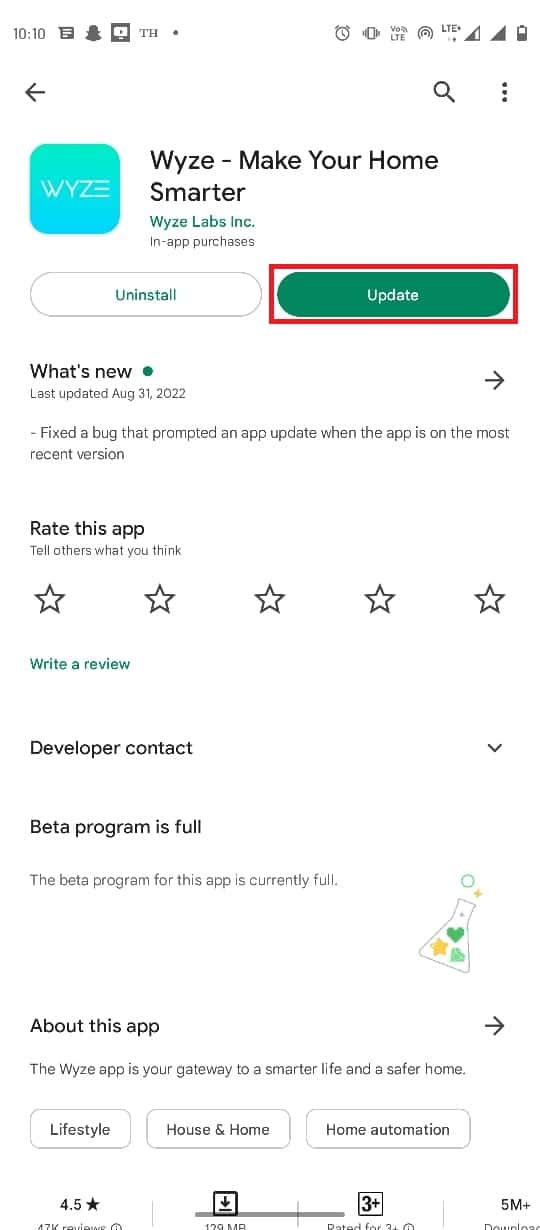
5. Vent på, at opdateringen installeres og genstarter appen.
Kontroller, om problemet med Wyze cam-forbindelsen mislykkedes stadig vedvarer eller ej.
Metode 5: Opdater kamerafirmware
Hvis opdatering af Wyze-appen ikke rettede kamerafejl. Følg trinene nedenfor for at løse Wyze-fejlkode 90-problemet.
1. Start Wyze-appen fra appmenuen.
2. Naviger til menuen Konto i Wyze-appen.
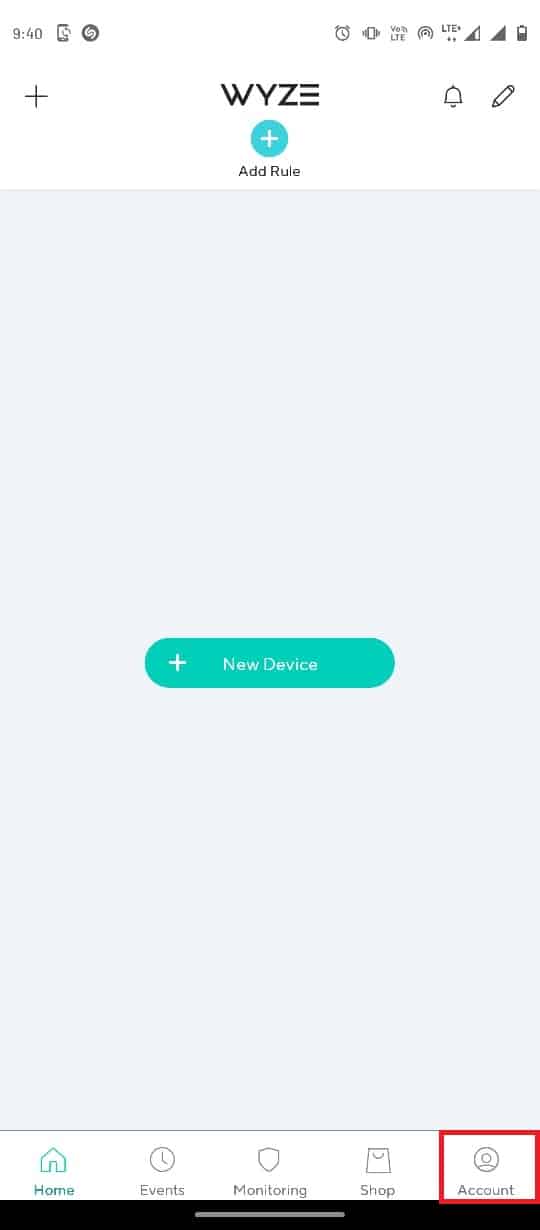
3. Tryk på fanen Firmwareopdatering.
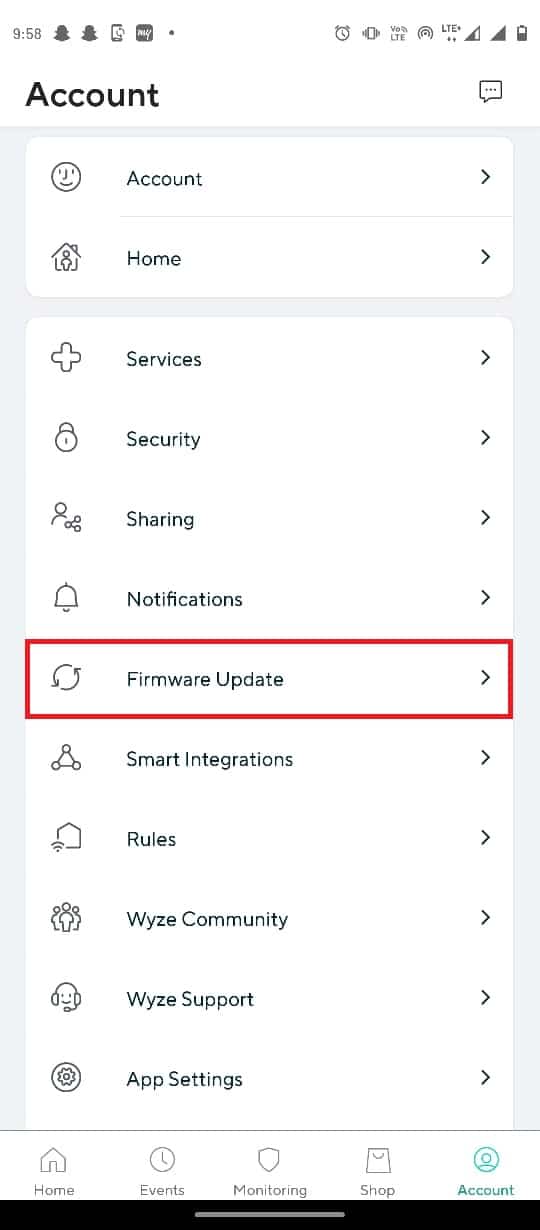
4. Vælg det bestemte kamera for at opdatere dets firmware.
Bemærk: Du kan alternativt trykke på knappen Opdater alle for at opdatere kameraerne i netværket.
Metode 6: Nulstil Wyze-kamera
Hvis Wyze-kameraerne ikke er korrekt konfigureret med applikationen, kan det forårsage Wyze-fejlkode 90-problem. Du kan løse dette problem ved at nulstille Wyze-kameraet.
1. Fjern SD-kortet fra Wyze-kameraet.
2. Tryk derefter manuelt på Reset-knappen på kameraet og vent på, at det gule LED-lys slukkes.
Bemærk 1: Hvis LED-lyset blinker gult, betyder det, at Wyze-kameraet er nulstillet til standardindstillingerne.
Bemærk 2: Hvis lyset ikke ændres efter et par sekunder, skal du kontakte servicecenteret for at løse problemet på hardwareenheden.

3. Tilslut nu din enhed, og kontroller, om den løser problemet med Wyze cam-forbindelsen.
Metode 7: Geninstaller Wyze App
Hvis problemet er med Wyze-appen, kan du prøve at geninstallere appen på enheden for at rette kamerafejl. Her er trinene til at gøre det.
1. Åbn Play Butik-appen.
2. Tryk nu på profilikonet i øverste højre hjørne.
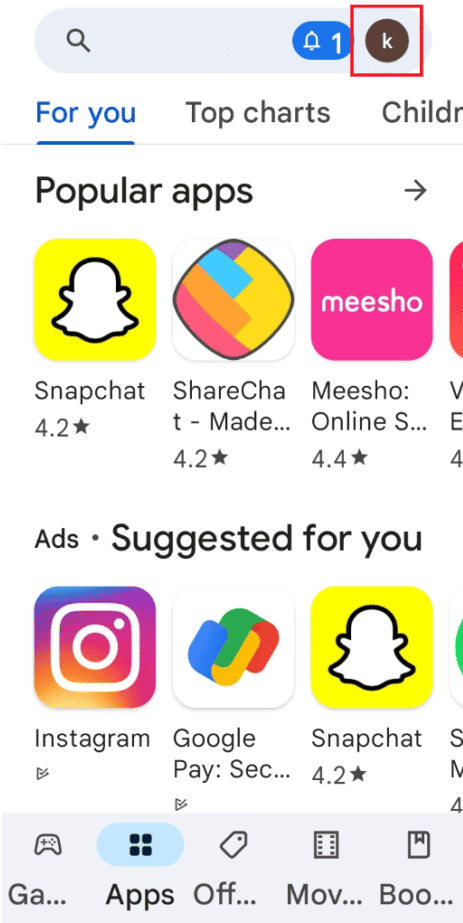
3. Vælg derefter Administrer apps og enhed.
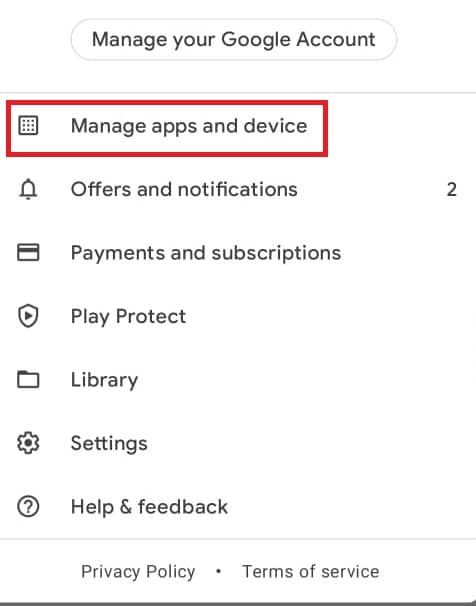
4. Flyt til fanen Administrer, marker Wyze-appen, og tryk på papirkurven øverst.
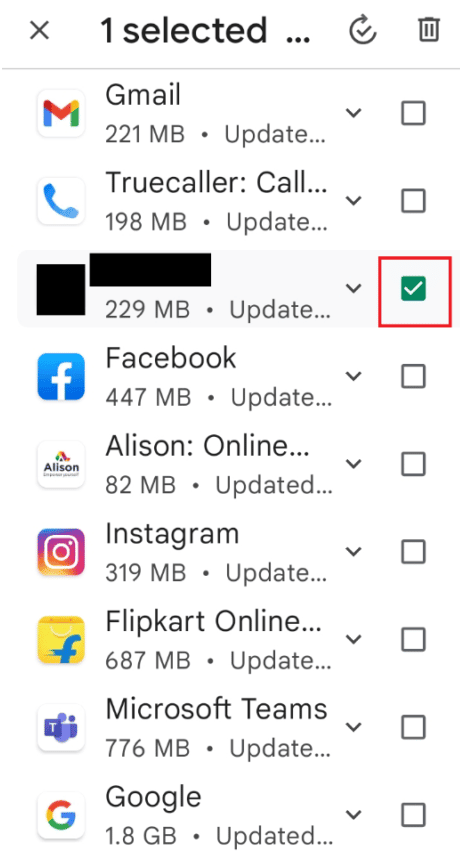
5. Tryk på knappen Afinstaller i bekræftelsesvinduet, og vent, indtil appen er afinstalleret.
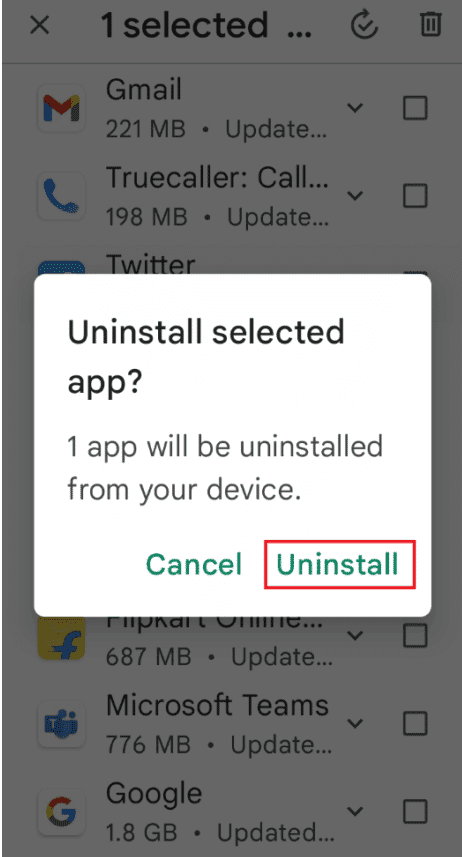
6. Tryk derefter på søgelinjen på startskærmen, søg efter Wyze-appen, og tryk på søgeikonet.
7. Tryk på knappen Installer for at installere Wyze-appen og vent, indtil installationsprocessen er fuldført.
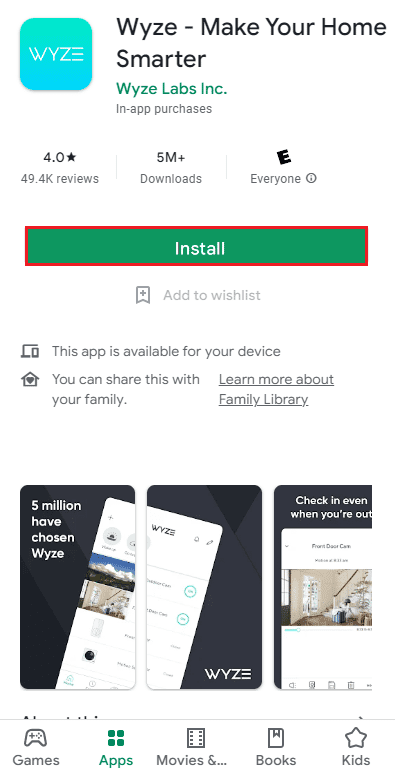
Metode 8: Genflash kamerafirmware
Hvis ovenstående metoder ikke løser kamerafejl, skal du genoplade kameraets firmware ved at følge nedenstående trin for at løse Wyze-fejlkode 90-problemet.
1. Fjern SD-kortet fra kameraet, og tilslut det til din pc.
2. Naviger derefter til denne pc-mappe, og højreklik på SD-kortet, vælg Formater…-indstillingen.
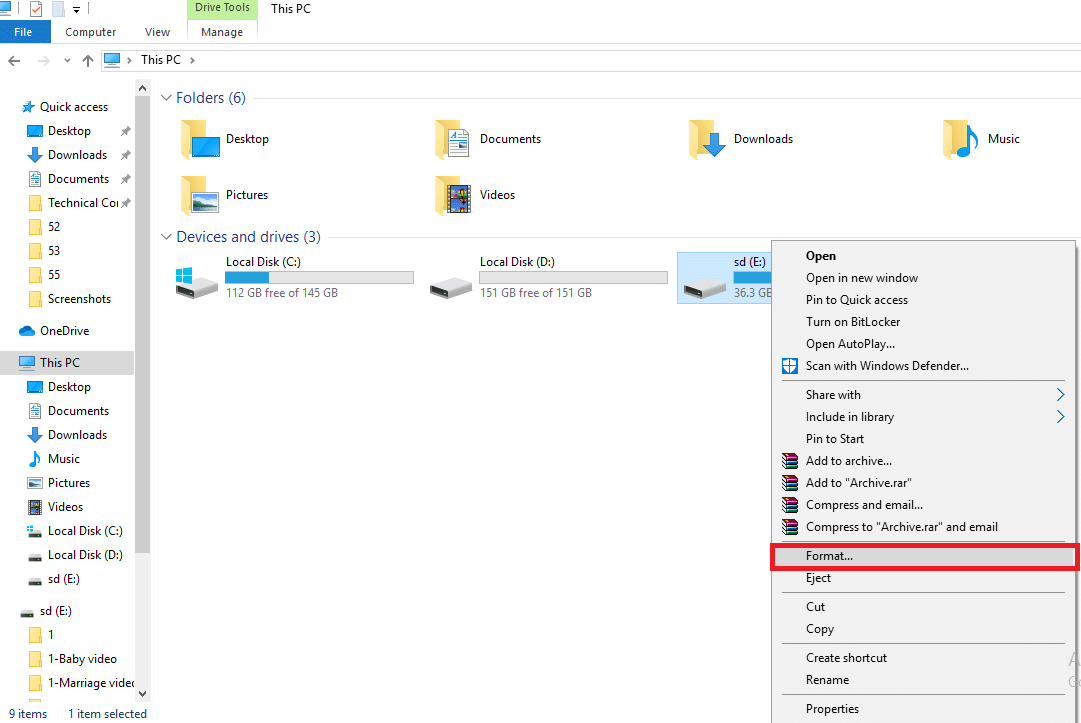
3. Efter formatering af SD-kortet, besøg Wyze frigivet firmwareside.
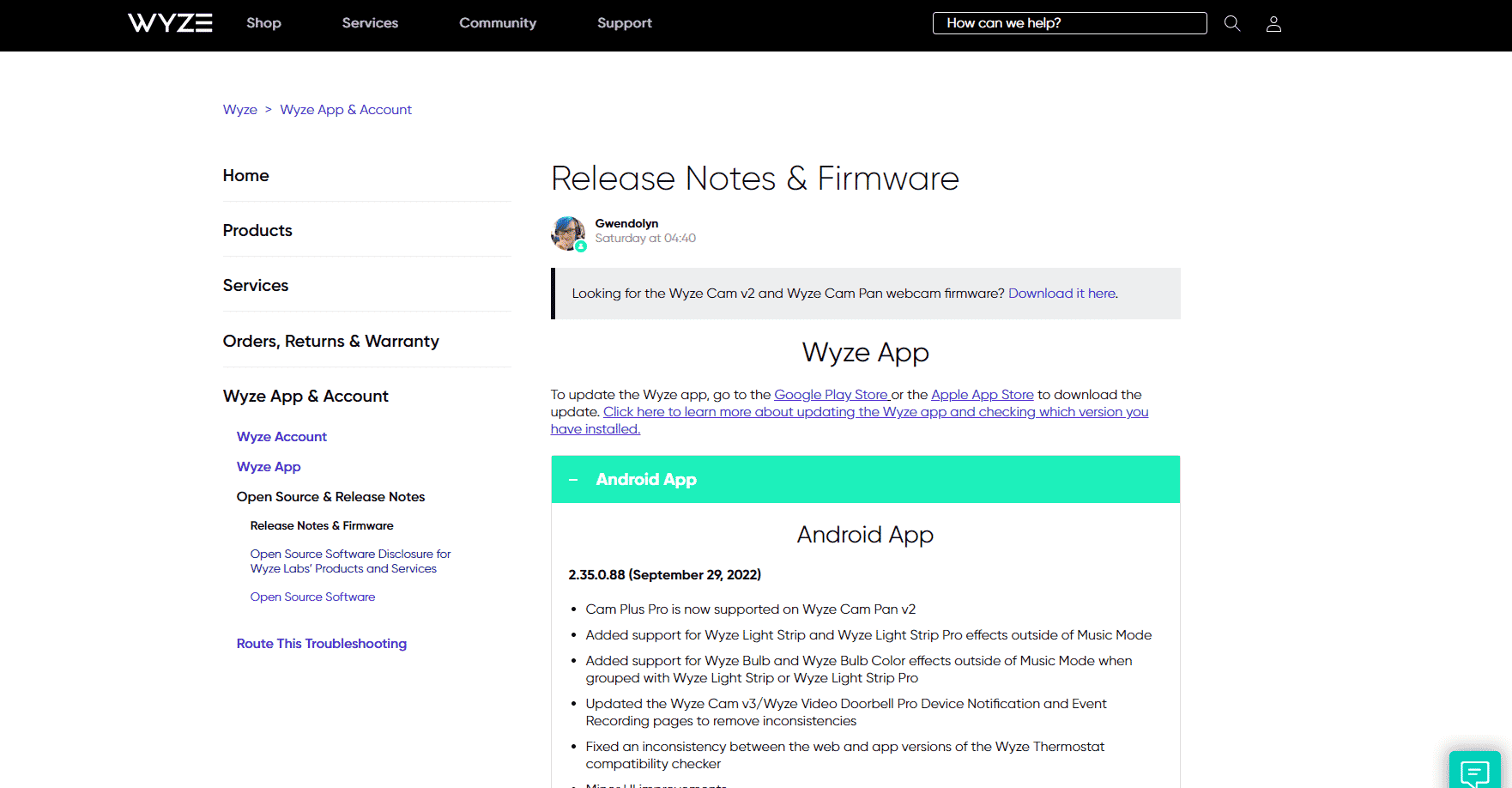
4. Download firmwaren fra siden.
5. Omdøb den downloadede fil til demo.bin.
Bemærk: Omdøb filen til demo_wcv3.bin, hvis du har Wyze version 3 kamera.
6. Kopier filen i SD-kortmappen.
7. Indsæt nu SD-kortet i Wyze-kameraet og tænd for enheden.
8. Derefter skal du holde vælg/nulstil-knappen i Wyze-kameraet nede, indtil lysene bliver lilla.
9. Slip til sidst knappen og vent i 3-4 minutter for at starte blinkprocessen.
Metode 9: Kontakt Wyze Support
Prøv endelig at kontakte Wyze Support for at rette Wyze kamera fejlkode 90 som vist nedenfor.
1. Åbn Wyze-appen.
2. Tryk på fanen Konto i nederste højre hjørne.
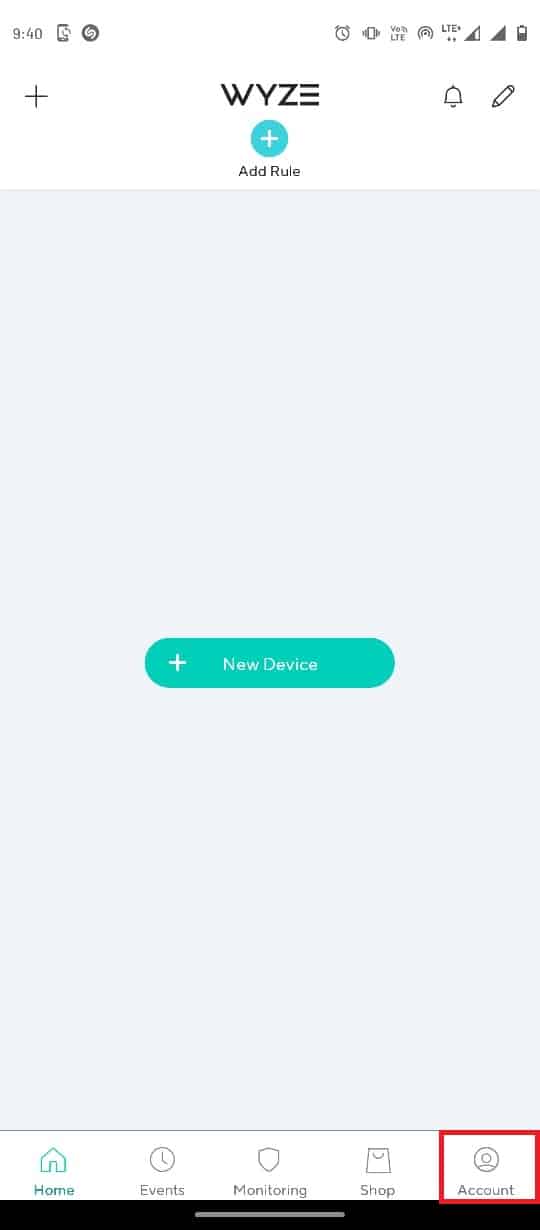
3. Tryk på Wyze Support.
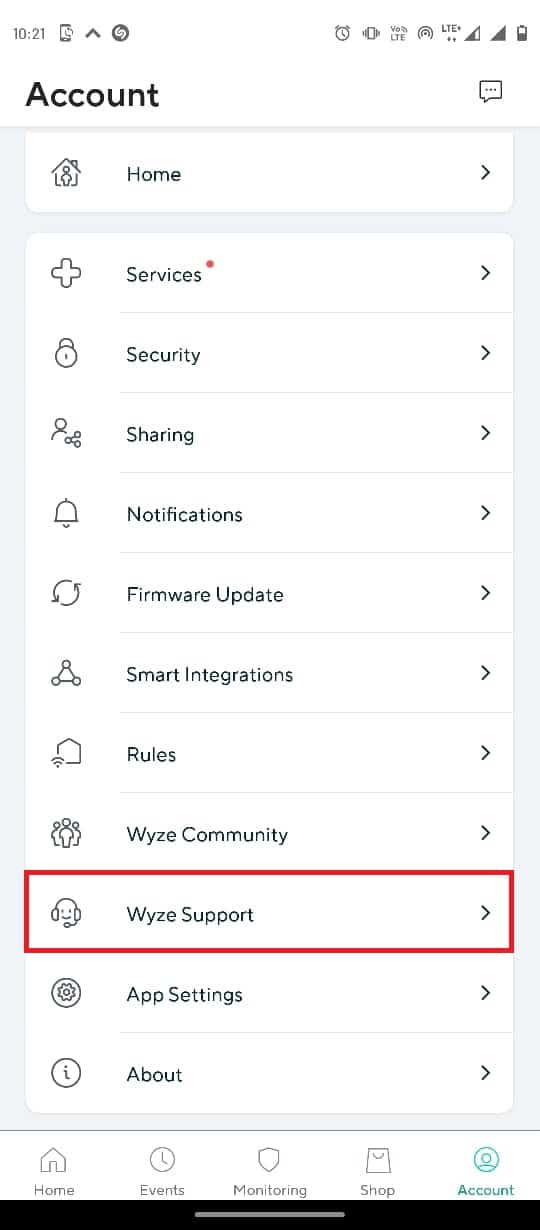
4. Tryk på Send en log.

5. Tryk på Wyze App & Services.
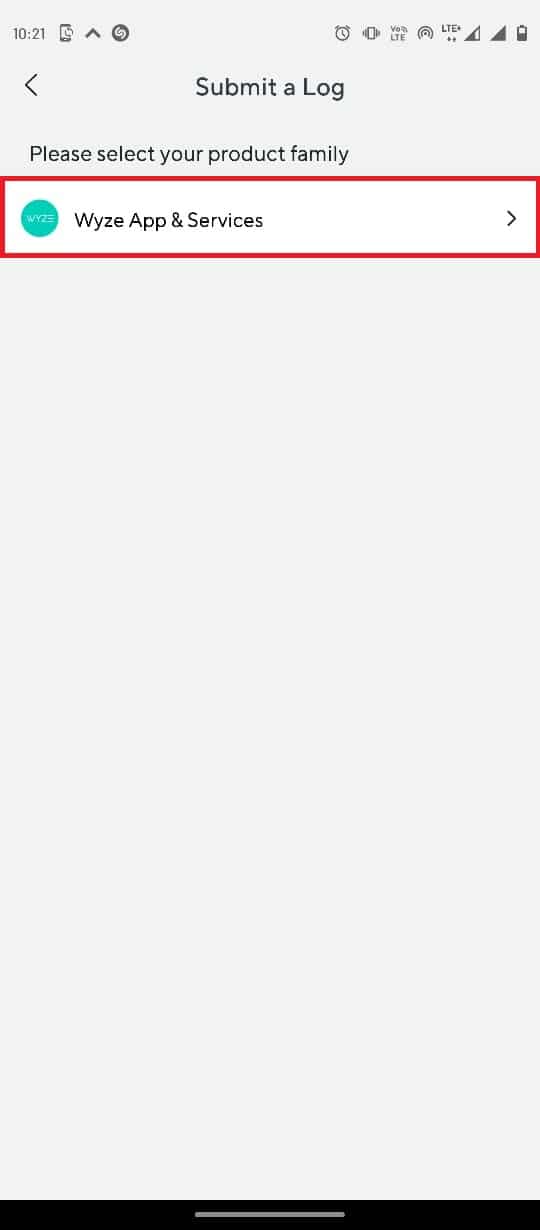
6. Tryk på fanen Begivenheder.
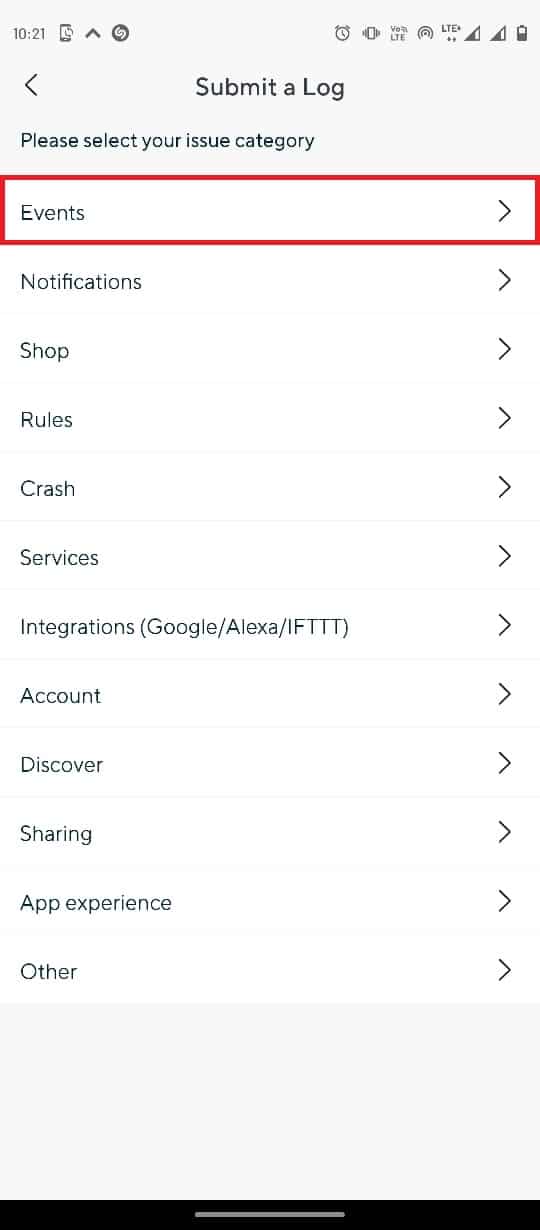
7. Vælg mediefilen i sektionen Detaljer, og tryk på knappen Send.
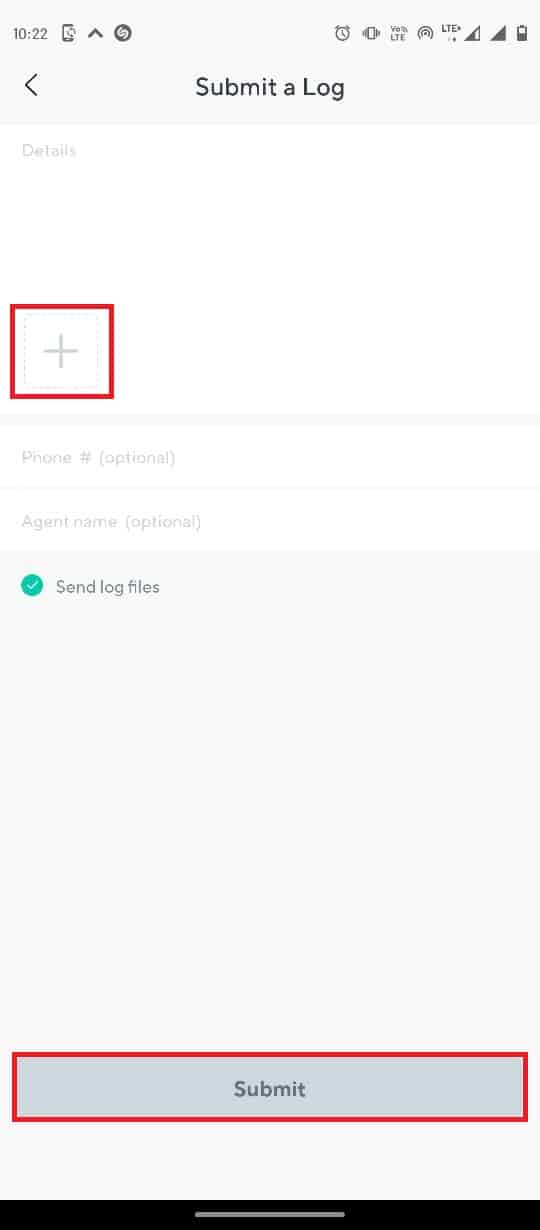
Derfor er disse trinene til at løse Wyze cam-forbindelsesfejl.
***
Vi håber, at denne vejledning var nyttig for dig, og at du var i stand til at rette Wyze kamera fejlkode 90. Fortæl os, hvilken metode der fungerede for dig. Hvis du har nogle forslag til os, så lad os det vide i kommentarfeltet.